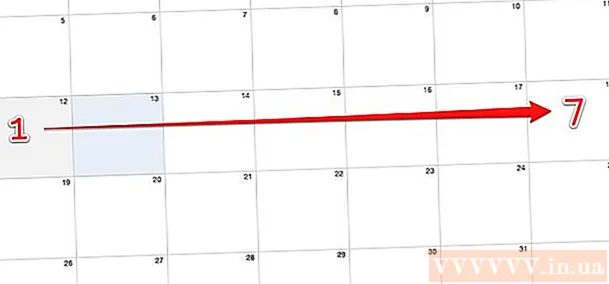著者:
Charles Brown
作成日:
1 2月 2021
更新日:
1 J 2024

コンテンツ
Fitbitは、フィットネスの目標を達成できるように、日中のアクティビティを記録するために着用できるワイヤレスデバイスです。 Fitbitダッシュボードは、Fitbitアプリで利用できる無料の機能です。この機能は、全体的なフィットネスレベルと健康に焦点を当ててアクティビティを記録するのに役立ちます。ただし、他の機能と同様に、Fitbitダッシュボードの使用方法を知っているとFitbitの方が効果的です。
ステップに
パート1/3:Fitbitダッシュボードをセットアップする
 Fitbitアプリをダウンロードしてインストールします。 この無料アプリを使用すると、Fitbitに接続できます。ソフトウェアの最新バージョンを使用していることを確認してください。そうしないと、デバイスをFitbitアカウントにリンクする際に問題が発生する可能性があります。
Fitbitアプリをダウンロードしてインストールします。 この無料アプリを使用すると、Fitbitに接続できます。ソフトウェアの最新バージョンを使用していることを確認してください。そうしないと、デバイスをFitbitアカウントにリンクする際に問題が発生する可能性があります。 - Fitbitアプリは、Windowsストア、Google Playストア、またはAppleストアにあります。
- デバイスがBluetoothをサポートしている場合は、Fitbitアカウントを使用する前にBluetoothをオンにする必要があります。
 Fitbitダッシュボードにログインまたはサインインします。 インストールしたら、アプリを開き、アプリのホーム画面から[Fitbitにサインアップ]を選択します。これにより、使用しているFitbitトラッカーを選択し、セットアップすることを確認できます。
Fitbitダッシュボードにログインまたはサインインします。 インストールしたら、アプリを開き、アプリのホーム画面から[Fitbitにサインアップ]を選択します。これにより、使用しているFitbitトラッカーを選択し、セットアップすることを確認できます。  あなたの情報を入力してください。 消費カロリーなどを正確に追跡するには、Fitbitにいくつかの情報を入力する必要があります。指示に従い、アカウントに必要な情報を入力します。
あなたの情報を入力してください。 消費カロリーなどを正確に追跡するには、Fitbitにいくつかの情報を入力する必要があります。指示に従い、アカウントに必要な情報を入力します。  新しいアカウントを作成します。 名前、メールアドレス、有効なパスワードを入力し、サービス/プライバシーに関する声明に同意すると、アカウントが作成されます。その後、アカウントとダッシュボードが設定されます。
新しいアカウントを作成します。 名前、メールアドレス、有効なパスワードを入力し、サービス/プライバシーに関する声明に同意すると、アカウントが作成されます。その後、アカウントとダッシュボードが設定されます。  Bluetooth対応デバイスをFitbitアカウントとペアリングします。 トラッカーをデバイス(タブレット、電話、コンピューターなど)の近くに置きます。デバイスの設定で、Fitbitトラッカーを選択して、トラッカーとデバイスをペアリングできるようにします。これで、Fitbitアプリに戻って開始できます。
Bluetooth対応デバイスをFitbitアカウントとペアリングします。 トラッカーをデバイス(タブレット、電話、コンピューターなど)の近くに置きます。デバイスの設定で、Fitbitトラッカーを選択して、トラッカーとデバイスをペアリングできるようにします。これで、Fitbitアプリに戻って開始できます。  Bluetoothをサポートしていないコンピューターを同期します。 これには、Fitbitに付属のワイヤレス同期ドングルが必要になります。トラッカーを近くに置き、ドングルをUSBポートに接続します。ペアリング手順が自動的に開始されます。
Bluetoothをサポートしていないコンピューターを同期します。 これには、Fitbitに付属のワイヤレス同期ドングルが必要になります。トラッカーを近くに置き、ドングルをUSBポートに接続します。ペアリング手順が自動的に開始されます。 - コンピュータのBluetoothが不十分または信頼性が低い場合は、接続を改善するために同期ドングルをペアリングするように求められることがあります。
- トラッカーが同期しない場合は、ドングルを取り外すか、トラッカーを再起動して手順を繰り返します。
 画面上の通知に応答します。 ほとんどのFitbitトラッカーは、コンピューターに接続した後に4桁の識別コードを表示します。これはプロンプトが表示されたらPCに入力する必要があります。
画面上の通知に応答します。 ほとんどのFitbitトラッカーは、コンピューターに接続した後に4桁の識別コードを表示します。これはプロンプトが表示されたらPCに入力する必要があります。 - Fitbit Flexを使用している場合は、適切な通知を受け取ったらすぐにデバイスを押してから、接続を示しているため、振動を感じたことを確認する必要があります。
 Fitbitアカウントに接続します。 これで、[次へ]をクリックできるようになり、トラッカーがコンピューターを介してFitbit.comのアカウントに接続されます。この後、挨拶を入力するように求められる場合があり、それからあなたは行く準備ができています。
Fitbitアカウントに接続します。 これで、[次へ]をクリックできるようになり、トラッカーがコンピューターを介してFitbit.comのアカウントに接続されます。この後、挨拶を入力するように求められる場合があり、それからあなたは行く準備ができています。 - トラッカーがアカウントに接続されるまでに約1分かかる場合があります。これが機能するまで辛抱強くお待ちください。
パート2/3:Fitbitダッシュボードの使用
 Fitbitアプリを開きます。 これは携帯電話またはPCで実行できますが、Bluetoothがオンになっていること、トラッカーが手元にあること、Bluetoothが搭載されていないコンピューターを使用している場合に備えて、ワイヤレスドングルがUSBポートに接続されていることを確認してください。
Fitbitアプリを開きます。 これは携帯電話またはPCで実行できますが、Bluetoothがオンになっていること、トラッカーが手元にあること、Bluetoothが搭載されていないコンピューターを使用している場合に備えて、ワイヤレスドングルがUSBポートに接続されていることを確認してください。  目的に合ったタイルを追加します。 Fitbitダッシュボードには、アクティビティ、目標、バッジなどを追跡するのに役立つタイルがあります。ダッシュボードの左側にあるメニューアイコン(正方形のアイコンで表されます)をクリックしてタイルを追加し、追加するタイルの横にあるチェックボックスをクリックします。
目的に合ったタイルを追加します。 Fitbitダッシュボードには、アクティビティ、目標、バッジなどを追跡するのに役立つタイルがあります。ダッシュボードの左側にあるメニューアイコン(正方形のアイコンで表されます)をクリックしてタイルを追加し、追加するタイルの横にあるチェックボックスをクリックします。  Fitbitの栄養計画を使用してください。 ダッシュボードの上部には、「ログブック」と呼ばれるドロップダウンメニューがあります。その下には「栄養」オプションがあります。これで、現在の希望の体重を入力できます。次の画面では、減量プランを選択するように求められます。
Fitbitの栄養計画を使用してください。 ダッシュボードの上部には、「ログブック」と呼ばれるドロップダウンメニューがあります。その下には「栄養」オプションがあります。これで、現在の希望の体重を入力できます。次の画面では、減量プランを選択するように求められます。 - 1日250カロリーの目標は、運動ルーチンを開始するための良いスタートです。あなたが真剣にいくつかのカロリーを燃焼する準備ができているならば、あなたは1日あたり1000カロリーを燃焼することによってはるかに速く結果を見るでしょう。
- ダッシュボードでは、減量を追跡して進行状況を表示するために必要なため、食べる食品を入力するように求められます。
 水分摂取量を追跡します。 運動中は、水分補給を続けることが特に重要です。画面上部の「ログブック」メニューを開くと、Fitbitに水分摂取量を入力できます。ページの一番下までスクロールします。水分摂取量を入力するフィールドがあります。次に、「ロギング」をクリックしてデータを記録します。
水分摂取量を追跡します。 運動中は、水分補給を続けることが特に重要です。画面上部の「ログブック」メニューを開くと、Fitbitに水分摂取量を入力できます。ページの一番下までスクロールします。水分摂取量を入力するフィールドがあります。次に、「ロギング」をクリックしてデータを記録します。  不要または未使用のタイルを削除します。 これを行うには、削除するタイルの下部にマウスカーソルを合わせ、歯車のアイコンをクリックしてから、ゴミ箱アイコンを選択してタイルを削除します。
不要または未使用のタイルを削除します。 これを行うには、削除するタイルの下部にマウスカーソルを合わせ、歯車のアイコンをクリックしてから、ゴミ箱アイコンを選択してタイルを削除します。
パート3/3:Fitbitを最大限に活用する
 プレミアムアカウントを評価します。 無料のFitbitアカウントの機能に完全に満足することはできますが、プレミアムアカウントは、フィットネス、栄養、個人の健康についてより多くの洞察を得るのに役立つ場合があります。プレミアムアカウントには、Fitbit Trainer、比較ブックマーク、ボディシステム、栄養、活動、睡眠データのExcelへのエクスポートが含まれます。
プレミアムアカウントを評価します。 無料のFitbitアカウントの機能に完全に満足することはできますが、プレミアムアカウントは、フィットネス、栄養、個人の健康についてより多くの洞察を得るのに役立つ場合があります。プレミアムアカウントには、Fitbit Trainer、比較ブックマーク、ボディシステム、栄養、活動、睡眠データのExcelへのエクスポートが含まれます。 - プレミアムアカウントをお試しになりたい場合は、ダッシュボードの[プレミアム]タブで14日間の無料トライアルをご利用いただけます。
 Fitbitトレーナーをジムに連れて行ってください。 この機能は、プレミアムアカウントを持つユーザーのみが利用できます。 Fitbit Trainerは、保存されたデータを使用して、カスタムの12週間の目標を設定します。トレーナーはバーを高く設定しますが、あなたを考慮に入れて、あなたがあなたの目標を調整することができるようにあなたの目標が難しすぎることをあなたに伝えます。
Fitbitトレーナーをジムに連れて行ってください。 この機能は、プレミアムアカウントを持つユーザーのみが利用できます。 Fitbit Trainerは、保存されたデータを使用して、カスタムの12週間の目標を設定します。トレーナーはバーを高く設定しますが、あなたを考慮に入れて、あなたがあなたの目標を調整することができるようにあなたの目標が難しすぎることをあなたに伝えます。  バーコードスキャナーを使用してください。 お使いの携帯電話のFitbitアプリはバーコードスキャンをサポートしています。これはあなたがあなたの栄養計画にあなたが食べる食物を含めることを非常に簡単にすることができます。通常は食べ物を記録するバーコードアイコンをタップして、バーコードの写真を撮ります。 「Hebbes」が表示されるのを見るとすぐに食べ物が記録されました。
バーコードスキャナーを使用してください。 お使いの携帯電話のFitbitアプリはバーコードスキャンをサポートしています。これはあなたがあなたの栄養計画にあなたが食べる食物を含めることを非常に簡単にすることができます。通常は食べ物を記録するバーコードアイコンをタップして、バーコードの写真を撮ります。 「Hebbes」が表示されるのを見るとすぐに食べ物が記録されました。 - スキャンした食品をFitbit食品データベースに追加するように求められる場合があります。
- 食品が認識されない場合は、手動で情報を入力する必要がある場合があります。
 サポートされていないアクティビティを手動でログに記録します。 すべてのタイプのFitbitトラッカーは、1日を通して行うウォーキング、ランニング、および一般的な運動用に調整されています。これには、サイクリングなどの他のアクティビティは含まれません。最高の精度を得るには、ダッシュボードの[ログアクティビティ]アイコンの下にアクティビティと演習を手動で入力する必要があります。
サポートされていないアクティビティを手動でログに記録します。 すべてのタイプのFitbitトラッカーは、1日を通して行うウォーキング、ランニング、および一般的な運動用に調整されています。これには、サイクリングなどの他のアクティビティは含まれません。最高の精度を得るには、ダッシュボードの[ログアクティビティ]アイコンの下にアクティビティと演習を手動で入力する必要があります。 - Fitbit Surgeはこの制限の唯一の例外であり、Surgeはアクティビティを記録するときにサイクリングも考慮します。